Kaip sukurti tikslus „Google“ kalendoriuje

Gaukite pagalbos iš „Google“ kalendoriaus, kad įgyvendintumėte savo šių metų tikslus. Sužinokite, kaip nustatyti „Google“ kalendoriaus tikslą.
Kalendoriai yra naudingas šaltinis norint valdyti savo laiką ir užtikrinti, kad užduotys būtų baigtos, o ne pamirštos. Tačiau norėdami išnaudoti visas kalendoriaus galimybes, turite žinoti, kaip prie jo pridėti užduotį. Taigi, jei naudojate „Google“ kalendorių, kaip pridėti užduotį?
Kai atidarytas „Google“ kalendorius, pirmiausia reikia užtikrinti, kad užduotys būtų sukonfigūruotos rodyti kalendoriuje. Norėdami tai patikrinti, pažiūrėkite į juostą kairėje puslapio pusėje. Įsitikinkite, kad skiltyje „Mano kalendoriai“ yra pažymėtas žymimasis laukelis „Užduotys“. Jei šis nustatymas neįjungtas, užduotys nebus rodomos kalendoriuje, nesvarbu, kiek jų nustatysite.

Įgalinkite užduotis kalendoriuje.
Kitas veiksmas yra spustelėti dieną ir laiko intervalą, prie kurio norite pridėti užduotį. Tai reiškia, kad reikia pasirinkti dieną/valandą, kuriai norite nustatyti užduotį.
Patarimas: Nesijaudinkite, jei apsigalvosite, kada norite atlikti užduotį, arba neteisingai spustelėsite, datą ir laiką galite pakeisti konfigūruodami užduotį.
Užduočių kūrimo iššokančiame lange įsitikinkite, kad „Užduotis“ pasirinkta tiesiai po „Pridėti pavadinimą“. Numatytasis nustatymas yra „Įvykiai“ ir jį reikės pasirinkti kiekvieną kartą, kai bandysite sukurti naują užduotį.
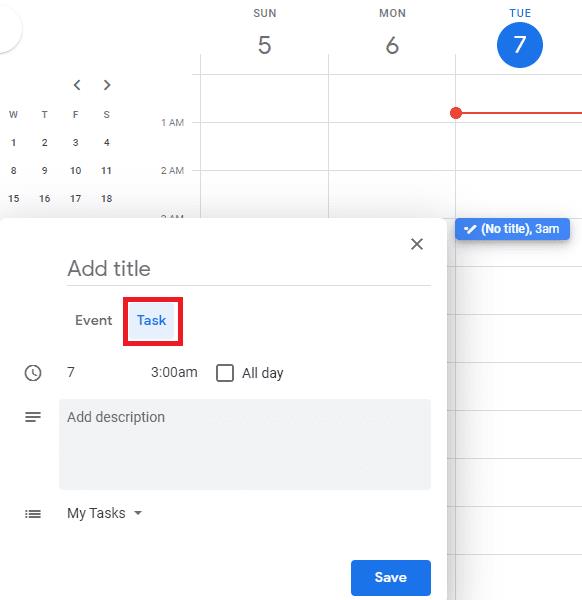
Įsitikinkite, kad perėjote prie užduočių kūrimo.
Tada turėtumėte užpildyti išsamią užduoties informaciją. Pridėkite pavadinimą ir aprašymą, pakeiskite datą ir laiką, jei jie neteisingi, ir sukonfigūruokite užduočių sąrašą, prie kurio turėtų būti įtraukta užduotis. Kai užduotis bus sukonfigūruota, spustelėkite „Išsaugoti“ ir ji bus rodoma „Google“ kalendoriuje! Tada galėsite jį spustelėti dar kartą, jei norite atlikti kokius nors pakeitimus arba net vėliau patikrinti savo informaciją.
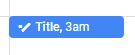
Išsaugojus jūsų užduotį, ji bus rodoma „Google“ kalendoriuje.
Gaukite pagalbos iš „Google“ kalendoriaus, kad įgyvendintumėte savo šių metų tikslus. Sužinokite, kaip nustatyti „Google“ kalendoriaus tikslą.
Programos atsisiuntimas ir įdiegimas iš savo įrenginių prekės ženklo konkurento yra įprastas dalykas. Pavyzdžiui, galite pasirinkti naudoti „Google“ kalendorių
Kalendoriai yra naudingas šaltinis norint valdyti savo laiką ir užtikrinti, kad užduotys būtų baigtos, o ne pamirštos. Norėdami išnaudoti visas kalendoriaus galimybes
Valdykite dalykus, kai kalbama apie laiko juostą „Google“ kalendoriuje. Sužinokite, kaip galite pridėti antrą laiko juostą ir pakeisti pirminę.
Norite sužinoti, kaip perkelti failus iš „Windows“ į „iPhone“ arba „iPad“ įrenginius? Šis išsamus gidas padeda jums tai padaryti be vargo.
Konfigūruodami tamsų režimą Android, gausite akims malonesnę temą. Jei turite žiūrėti į telefoną tamsioje aplinkoje, greičiausiai jums reikia nuo jo nusukti akis, nes šviesus režimas vargina. Naudodami tamsų režimą „Opera“ naršyklėje Android sutaupysite energijos ir sužinosite, kaip sukonfigūruoti tamsų režimą.
Išvalykite adresų juostos URL istoriją „Firefox“ ir išlaikykite savo sesijas privačias, sekdami šiuos greitus ir paprastus veiksmus.
Pasidžiaukite savo „Zoom“ susitikimais su keliomis linksmomis filtrų galimybėmis. Pridėkite aureolę arba atrodite kaip vienaragis per savo „Zoom“ susitikimus su šiais juokingais filtrais.
Kai išgirsite žodį slapukai, galbūt pagalvosite apie šokoladinius sausainius. Bet yra ir tokių, kuriuos rasite naršyklėse, padedančių jums sklandžiai naršyti. Šiame straipsnyje sužinosite, kaip sukonfigūruoti slapukų nuostatas Opera naršyklėje Android.
Kaip įjungti skelbimų blokatorių jūsų Android įrenginyje ir maksimaliai išnaudoti invazinių skelbimų parinktį Kiwi naršyklėje.
Žinodami, kaip pakeisti „Facebook“ privatumo nustatymus telefone ar planšetėje, lengviau valdysite savo paskyrą.
Ieškoti tinkamos kortelės kišenėje ar piniginėje gali būti tikras iššūkis. Pastaraisiais metais daugelis įmonių kūrė ir pristatė bekontaktės mokėjimo sprendimus.
Daugelis naujienų straipsnių minimi „tamsusis internetas“, tačiau labai mažai tikrai kalba apie tai, kaip jį pasiekti. Tai daugiausia dėl to, kad daugelis svetainių ten talpina neteisėtą turinį.
Jei USB garsai kyla be jokios priežasties, yra keli metodai, kuriuos galite naudoti, kad atsikratytumėte šio fantominio atjungto įrenginio garso.











